Modificar la Etiqueta de un punto de datos de una serie de datos en OpenOffice Calc
Tras activar el modo Edición de un gráfico es posible seleccionar todas las etiquetas de datos haciendo un sólo clic sobre una de ellas, para de esta forma modificar sus propiedades. Las etiquetas de datos seleccionadas muestran un manejador de color verde por cada una de ellas, como puedes ver en la imagen:
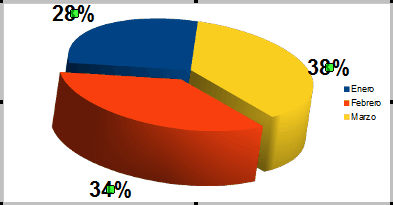
Es posible cambiar las propiedades de una sóla Etiqueta de datos de forma independiente al resto seleccionando con un nuevo clic esa etiqueta tras seleccionar todas las etiquetas de la serie. La etiqueta seleccionada de forma individual muestra ocho manejadores verdes.
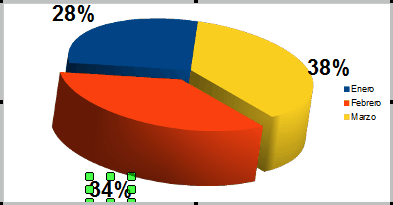
En este caso, se mostrará un nuevo elemento por cada etiqueta con propiedades específicas, de nombre Serie de datos NombreDeLaSerie Punto de datos n Etiqueta, donde n es el número ordinal del dato dentro de la serie. Su menú contextual mostrará la opción Formato de etiquetas de datos sencillos.
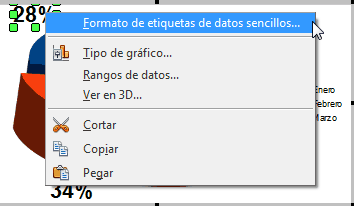
Al asignar una o más propiedades a una etiqueta de forma individual, esas y sólo esas propiedades se tratarán de forma independiente al resto de etiquetas de la serie, y no será posible volver a aplicar esas propiedades a todas las etiquetas de la serie en conjunto, salvo que elimines los cambios efectuados previamente desde el menú contextual del punto de datos seleccionando la opción Reiniciar el punto de datos.
Las propiedades de las etiquetas de datos sencillos son las mismas que vimos para las etiquetas de datos en Modificar Etiquetas de datos de una serie de datos.